解析profiling数据
在解析任意目录的profiling数据前,需采集相应的profiling数据。
- 以Ascend-cann-toolkit开发套件包的运行用户登录开发环境。以HwHiAiUser用户为例。
- 切换至msprof.py脚本所在目录,如/home/HwHiAiUser/Ascend/ascend-toolkit/latest/toolkit/tools/profiler/profiler_tool/analysis/msprof。
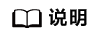
小技巧:为方便执行msprof.py脚本,您可以使用HwHiAiUser用户执行命令alias msprofanlysis='python3 /home/HwHiAiUser/Ascend/ascend-toolkit/latest/toolkit/tools/profiler/profiler_tool/analysis/msprof/msprof.py'设置别名,后续就可以不用进入/home/HwHiAiUser/Ascend/ascend-toolkit/latest/toolkit/tools/profiler/profiler_tool/analysis/msprof目录,在任意目录输入msprofanlysis即可执行profiling命令。
- 执行如下命令,解析任意目录的profiling数据。支持两种解析方式,分别说明如下:
- monitor方式解析任意目录的Profiling数据,参数说明参见表1。
python3 msprof.py monitor [-h] -dir <dir>
例如:
python3 msprof.py monitor -dir /home/HwHiAiUser/profiler_data
- 解析任意目录的Profiling数据,参数说明参见表1。
python3 msprof.py import [-h] -dir <dir>
例如:
python3 msprof.py import -dir /home/HwHiAiUser/profiler_data
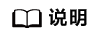
- 使用import方式解析Profiling数据时,即使原始Profiling数据目录中已经生成.db文件,该方式会重新生成.db文件,而使用monitor方式重新解析任意目录的Profiling数据时,需要先删除原始Profiling数据目录中的.db文件。
- monitor是多进程方式解析的,建议数据量大的时候使用。
- monitor方式在脚本执行时是不退出的,当有新的Profiling数据拷贝进当前正在解析的文件夹-dir时,会继续进行解析;import方式只针对当前已有文件进行解析。
- monitor方式解析任意目录的Profiling数据,参数说明参见表1。
- 执行完上述命令,解析完成后对应的PROFXXX的device和host目录下会生成sqlite目录,sqlite目录下会有.db文件生成。